Ändern der Form eines Raumes
Ausgangslage
Sie befinden sich im Übersichtsfenster Create.
Sie haben auf die Registerkarte Draw rooms [Räume zeichnen] geklickt.
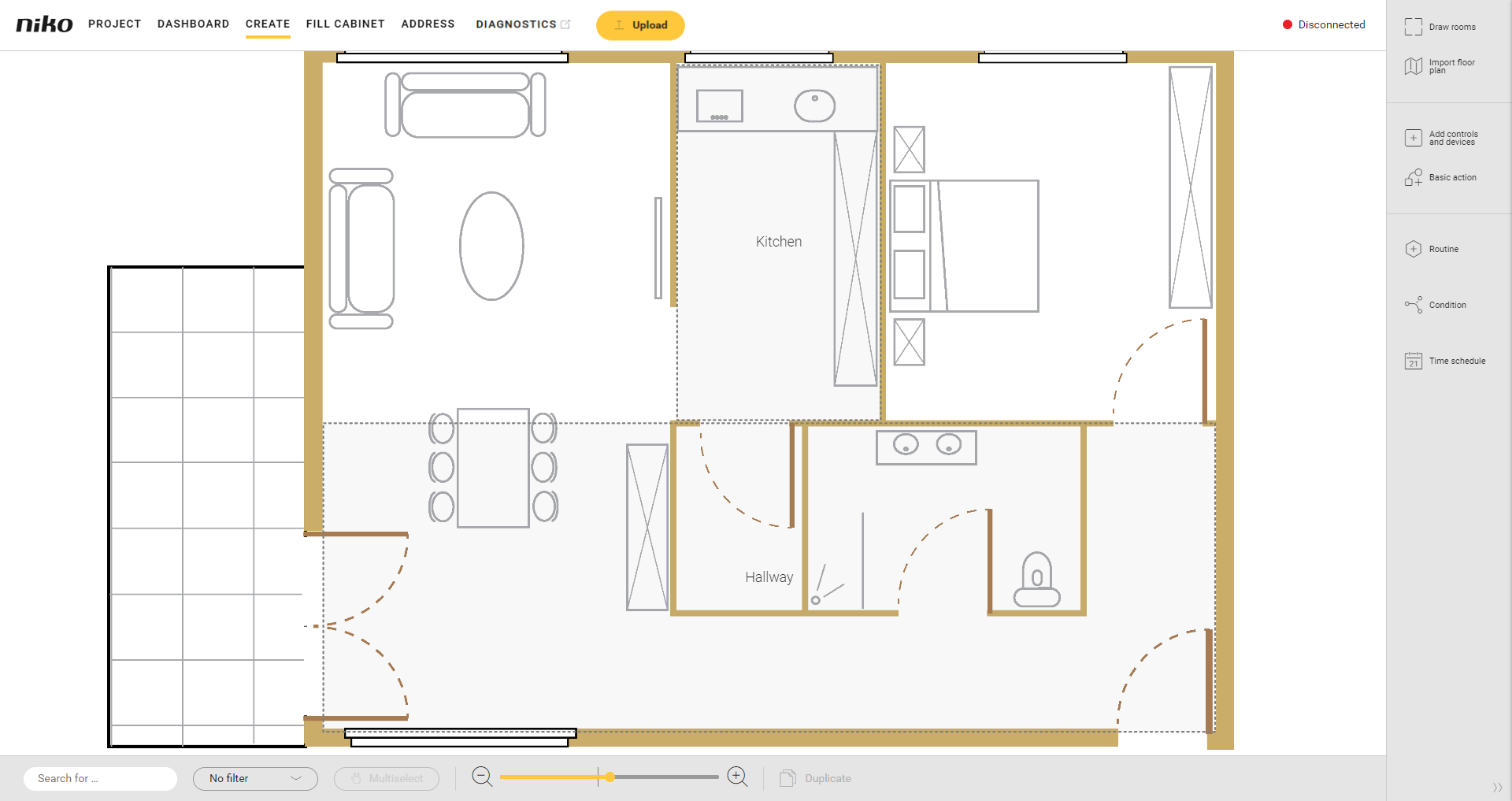
Verfahren
Wählen Sie den Raum aus, indem Sie:
auf die Ecke eines Raumes klicken
in den Raum doppelklicken
auf den Namen des Raumes klicken
Ergebnis: Das Teilfenster Draw Rooms erscheint. Der Raum ist auf der Zeichenfläche markiert durch:
die Anzeige einer blauen Blase an jeder Ecke
die Anzeige einer grauen Blase in der Mitte jeder Linie
Sie können Folgendes tun:
Doppelklicken Sie auf eine graue Blase, um eine Linie in 2 gleiche Teile zu teilen. Die graue Blase wird blau (wird zu einer Ecke).
Klicken Sie auf eine blaue Blase, um eine Ecke zu bewegen.
Video
Schauen Sie sich hier ein Beispiel an. Schalten Sie den Ton an, um sich das Video anzusehen.
In diesem Beispiel wurde der Raum, der dem Schlafzimmer entspricht, als Quadrat gezeichnet. Wir passen die Form so an, dass sie mit dem Schlafzimmer auf dem Grundriss übereinstimmt.
https://www.youtube.com/embed/vPdwG8nmW7o
